Flickr is een populair online platform voor het delen van foto's. In tegenstelling tot Instagram of Facebook kunnen gebruikers met Flickr foto's op volledige grootte uploaden. Iemand wil foto's van Flickr downloaden, maar kent de methode niet. In dit artikel laten we u zien hoe u Flickr-foto's kunt downloaden, inclusief foto's die niet kunnen worden gedownload.
Wat is Flickr?
Flickr, gelanceerd in 2004, is een populaire hostingservice voor afbeeldingen en video's waarmee gebruikers hun eigen foto's en video's kunnen uploaden voor gebruik door anderen. Het beschikt over een actieve en betrokken community waar gebruikers elkaars activa delen en verkennen.
Er kan een moment komen dat u voor sommige doeleinden foto's rechtstreeks van Flickr moet downloaden, zoals het maken van een GIF of een fotodiavoorstelling met MiniTool MovieMaker. Het kan een beetje lastig zijn als je dat nog nooit eerder hebt gedaan. Gelukkig wordt hieronder beschreven hoe u Flickr-foto's zo snel mogelijk kunt downloaden.
Flickr-foto's downloaden
De eenvoudigste manier om uw favoriete Flickr-foto's te downloaden, is door de standaard downloadfunctie van Flickr te gebruiken. Hier is hoe het te doen.
Stap 1. Bezoek de Flickr-site in uw webbrowser en log in op uw account.
Stap 2. Typ het trefwoord van de foto in de zoekbalk en druk op Enter .
Stap 3. Open de Flickr-foto die je wilt downloaden.
Stap 4. Klik op het downloadpictogram onder de foto aan de rechterkant.
Stap 5. Selecteer het formaat van de foto die je wilt downloaden en de foto wordt automatisch gedownload. Of u klikt op Alle maten bekijken en kies er een om te downloaden.
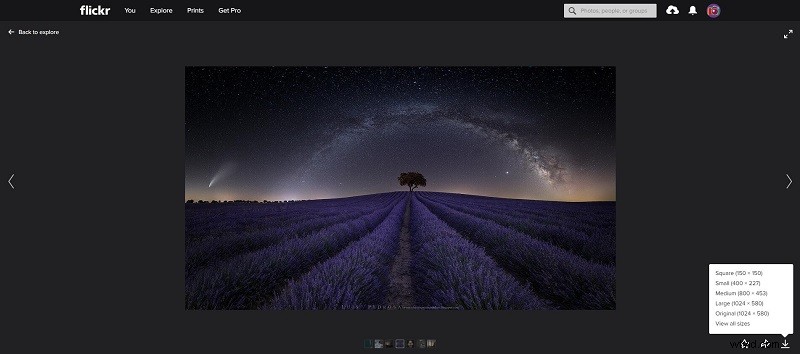
Stap 6. Wacht tot het downloaden is voltooid.
Gerelateerd artikel:Top 6 best betaalde/gratis RAW-foto-editors [2020]
Flickr-foto's downloaden die zijn uitgeschakeld
Voor sommige Flickr-foto's ziet u mogelijk het bericht "De eigenaar heeft het downloaden van zijn foto's uitgeschakeld". In dit deel wordt uitgelegd hoe u Flickr-foto's kunt downloaden die niet kunnen worden gedownload.
Optie 1:de tool Inspecteren in uw browser gebruiken
Stap 1. Open uw webbrowser en ga naar Flickr.
Stap 2. Zoek uit welke foto je wilt downloaden en open deze.
Stap 3. Klik met de rechtermuisknop op de foto en selecteer Inspecteren uit de lijst.
Stap 4. Het infovenster verschijnt aan de rechterkant van het scherm en toont de exacte URL van de foto.
Stap 5. Klik met de rechtermuisknop op de URL en klik op Openen in nieuw tabblad .
Stap 6. Klik met de rechtermuisknop op de afbeelding en klik op Afbeelding opslaan als...
Stap 7. Geef de doelmap op om de foto op te slaan en klik op Opslaan .
Optie 2:Een betrouwbare Flickr-fotodownloadextensie gebruiken
Stap 1. Open de Chrome Web Store op uw pc en zoek naar Image Downloader.
Stap 2. Klik op Toevoegen aan Chrome en bevestig het door te klikken op Extensie toevoegen .
Stap 3. Open een nieuw tabblad en bezoek de Flickr-site.
Stap 4. Zoek de foto die u wilt downloaden en klik op de blauwe knop Image Downloader.
Stap 5. Selecteer een fotoformaat uit de lijst en klik op de Download icoon.
Opmerking:het downloaden van Flickr-foto's die door de eigenaren zijn uitgeschakeld, kan een auteursrechtprobleem veroorzaken als u foto's voor commercieel of zakelijk gebruik gebruikt zonder de toestemming van de eigenaren.
Kortom
Hoewel in deze handleiding wordt uitgelegd hoe u Flickr-foto's kunt downloaden, zelfs de foto's die door de eigenaren zijn uitgeschakeld, kunt u ze niet gebruiken in strijd met de algemene voorwaarden van de eigenaren of Flickr.
Als je er vragen of suggesties over hebt, laat het ons dan weten via [email protected] of deel ze in de comments hieronder.
